Como deixar foto redonda pelo Photoshop
Olá!
Hoje
irei fazer um tutorial. Nunca fiz isso aqui, mas me bateu essa vontade
e cá estou eu fazendo esse tutorial. Espero que todos gostem. Estou aberta a novas
sugestões. Esse
tutorial será de como deixar a foto redonda como essa aqui em baixo.
O meu Photoshop
é o Cs6, mas sintam-se a vontade para usar a versão que acharem melhor.
Primeiro de
tudo abra seu Photoshop
Em seguida
cliquem em File ou Arquivo. Após isso abrira uma
pequena janela e vocês iram escolher o nome do arquivo, a largura e a altura que
assim desejarem. O importante é o fundo transparente como está nessa imagem
aqui em baixo. No Background Contents.
Logo irá
abrir uma página como essa:
Escolha
uma imagem de sua preferência e arraste para esse espaço transparente. Em
seguida, aperte Ctrl+R para que a régua apareça, caso já esteja aparecendo, não
faça nada.
Puxe uma
linha na parte vertical e horizontal da régua para marca o ponto de onde irá
puxar o circulo da imagem.
Após ter
feito isso clique em Marquee Tool ou Ferramenta de marcação.
Provavelmente lá estará em forma retangular, troque para forma circular.
Feito isso,
vá até a imagem, clique em Shift e faça o circulo acima da
imagem.
Solte o Shift
quando o circulo estive do tamanho que lhe agrade. Após isso ajeite-o da forma
que quiser.
Em seguida
aperte Ctrl+J e desmarque a segunda camada
A imagem
ficará assim após demarcar a segunda camada da imagem que ainda está inteira.
Em seguida
delete a segunda camada
Com o Shift ligado selecione as duas camadas que restaram
Em seguida
aperte Ctrl+E para juntar as camadas.
Por fim,
salve na pasta que queira no formato png para que a imagem tenha o fundo
transparente.
A
imagem ficará assim:
That’s it! Espero
que tenham gostado do tutorial. Caso tenham qualquer dúvida, comentem que eu
tentarei explicar da melhor forma possível.
Bye bye!



















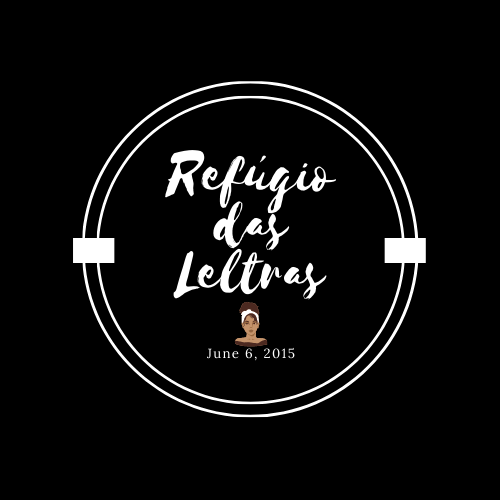











Adorei!! ❤
ResponderExcluir